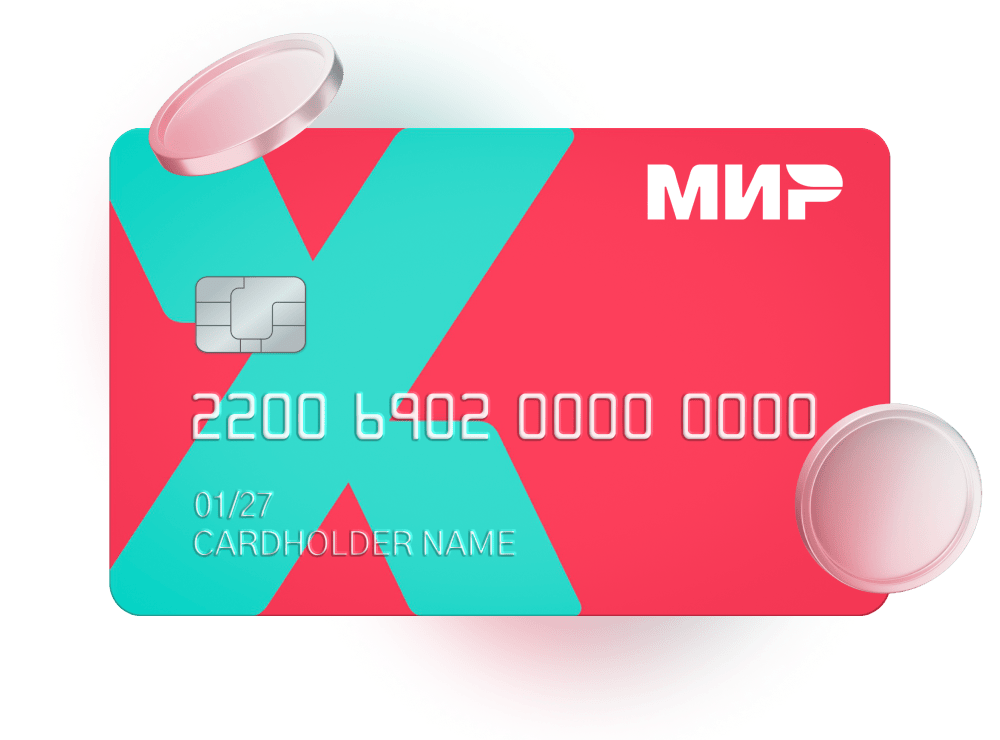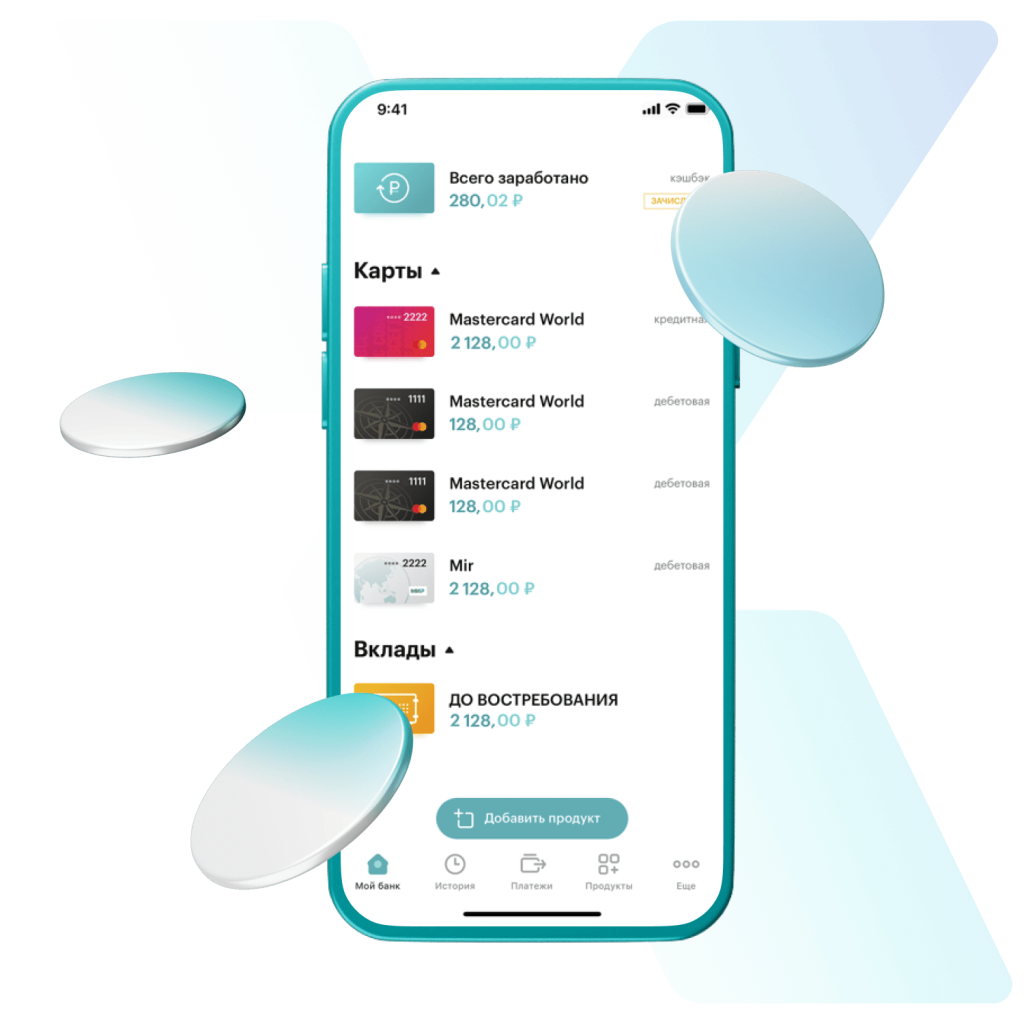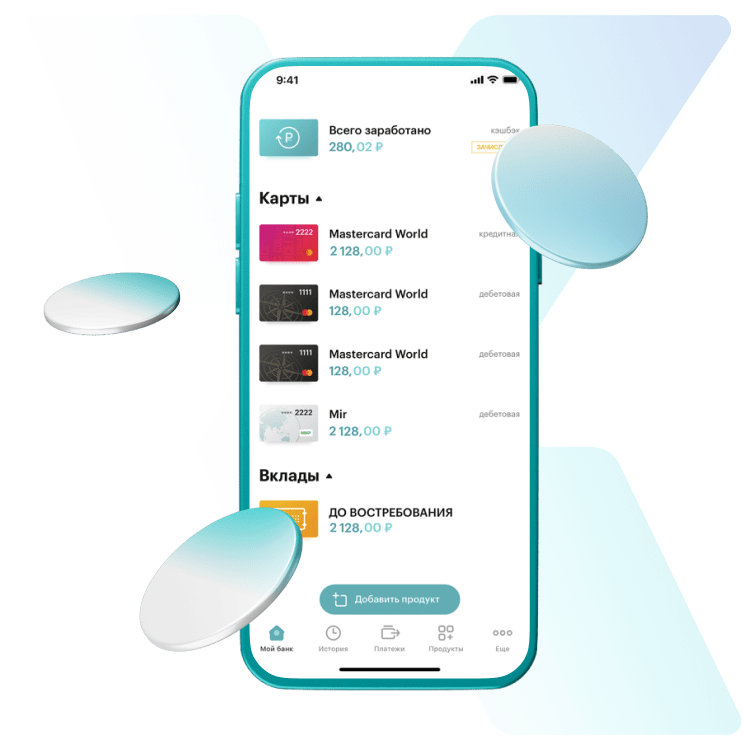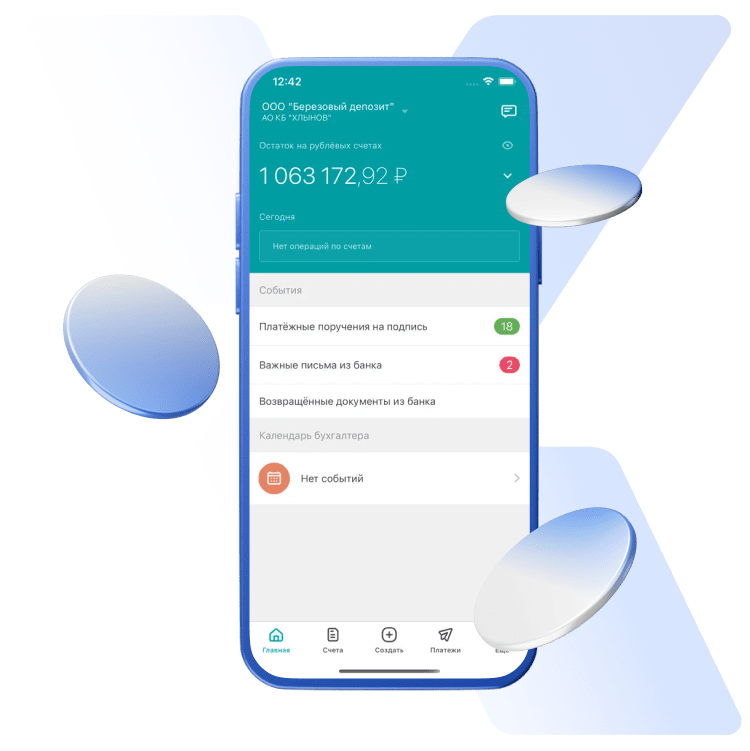Автоплатеж - это удобный сервис, который позволяет банку автоматически и своевременно оплачивать ваши услуги или переводить деньги. С его помощью вы никогда не пропустите дату оплаты, а также избавите себя от рутинного заполнения платежных реквизитов.
Предположим, что вам нужно раз в месяц пополнять баланс телефона на 300 рублей. Можно каждый раз делать это вручную, а можно один раз настроить автоплатеж, после чего система начнет самостоятельно переводить указанную сумму накануне списания абонентской платы. С автоплатежом вам не придется постоянно держать в голове дату платежа и вы гарантированно не останетесь без связи из-за несвоевременной оплаты. Аналогично это работает со всеми другими регулярными платежами и переводами.
Подключить автоплатеж несложно, но специально для вас мы подготовили подробную инструкцию, как это сделать в мобильном приложении банка.
Чтобы посмотреть алгоритм действий, выберите операционную систему своего устройства и удобный способ создания автоплатежа:
Подключение автоплатежа на Android из истории платежей
1. В приложении банка перейдите в раздел «История», расположенный в нижней части экрана, и выберите из списка операцию, для которой хотите создать автоплатеж (рис. 1).
2. На открывшемся экране нажмите кнопку «В шаблоны», как на примере (рис. 2).
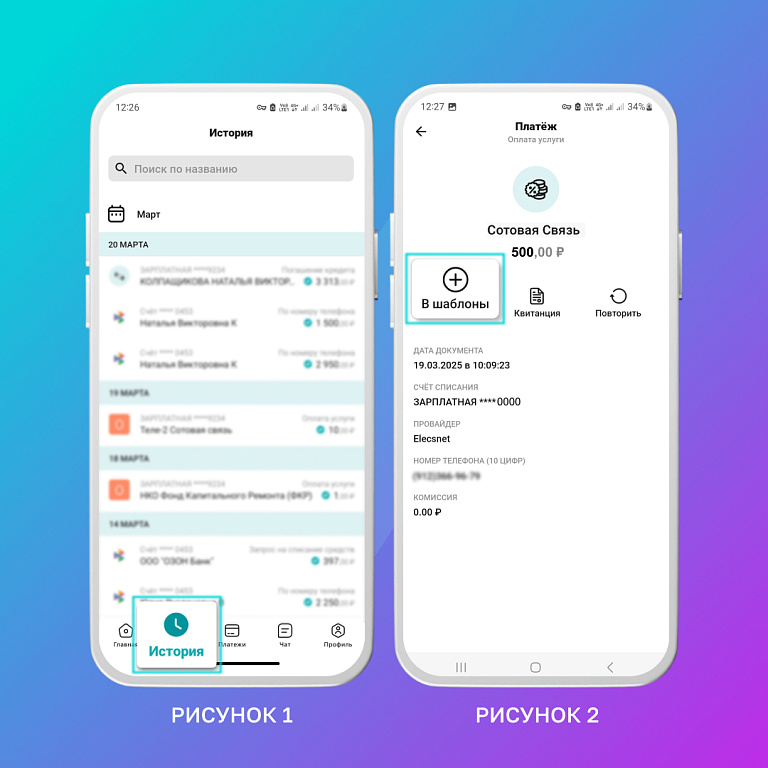
3. Нажмите на бегунок «Регулярный платеж».
4. Настройте автоплатеж и задайте его параметры путем заполнения предложенной формы (рис. 3):
- придумайте название шаблона;
- добавьте описание при необходимости;
- укажите периодичность, день и время списания;
- выберите начальную и конечную дату автоплатежа (по умолчанию шаблон действует 3 года);
- включите уведомления, если нужно.
5. После настройки всех желаемых параметров не забудьте нажать кнопку «Сохранить».
Готово! Автоплатеж появится в разделе «Шаблоны», попасть в который можно перейдя во вкладку «Платежи» (рис. 4).
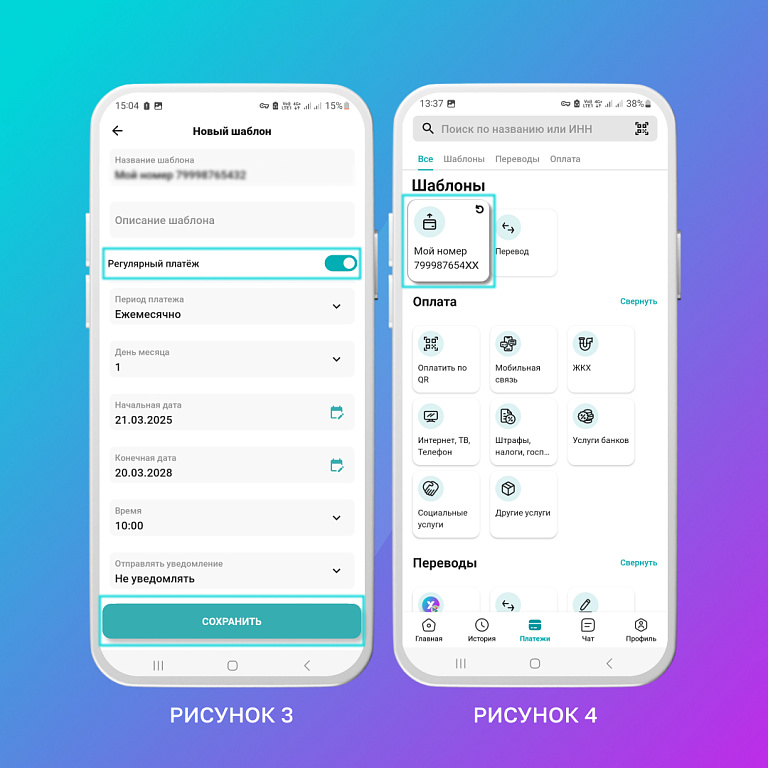
При необходимости вы всегда можете внести изменения в созданный автоплатеж через раздел «Шаблоны» (рис. 5).
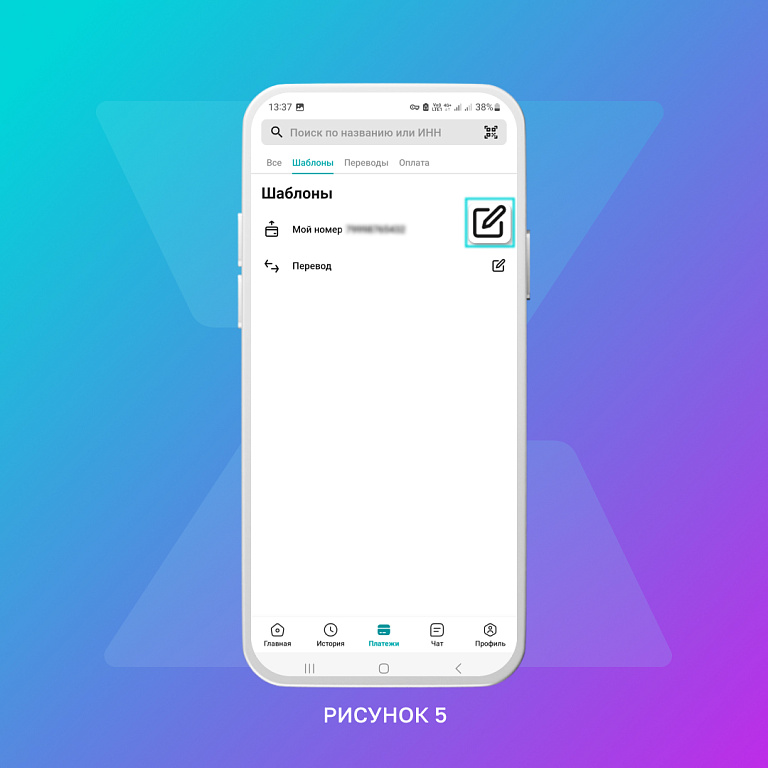
Подключение автоплатежа на Android в момент оплаты Сотовой связи
1. Зайдите в приложение банка и выберете желаемую для оплаты услугу сотовой связи (в момент оплаты создать автоплатеж можно только для услуг сотовой связи).
2. Нажмите на бегунок «Автоплатеж» (рис. 6).
3. Настройте автоплатеж и задайте его параметры путем заполнения предложенной формы:
- придумайте название шаблона;
- укажите периодичность, день и время списания;
- выберите начальную и конечную дату автоплатежа (по умолчанию шаблон действует 3 года);
- включите уведомления, если нужно.
4. После настройки всех желаемых параметров нажмите кнопку «Дальше» (рис. 7).
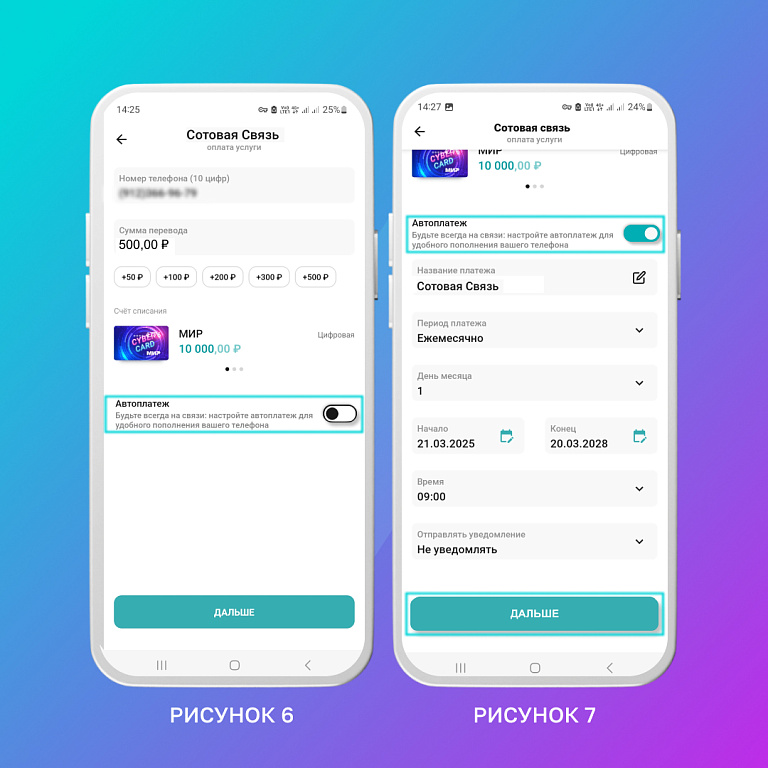
5. Проверьте корректность введенных данных и нажмите «Подтвердить» (рис. 8).
Готово! После оплаты автоплатеж появится в разделе «Шаблоны», попасть в который можно перейдя во вкладку «Платежи» (рис. 9).
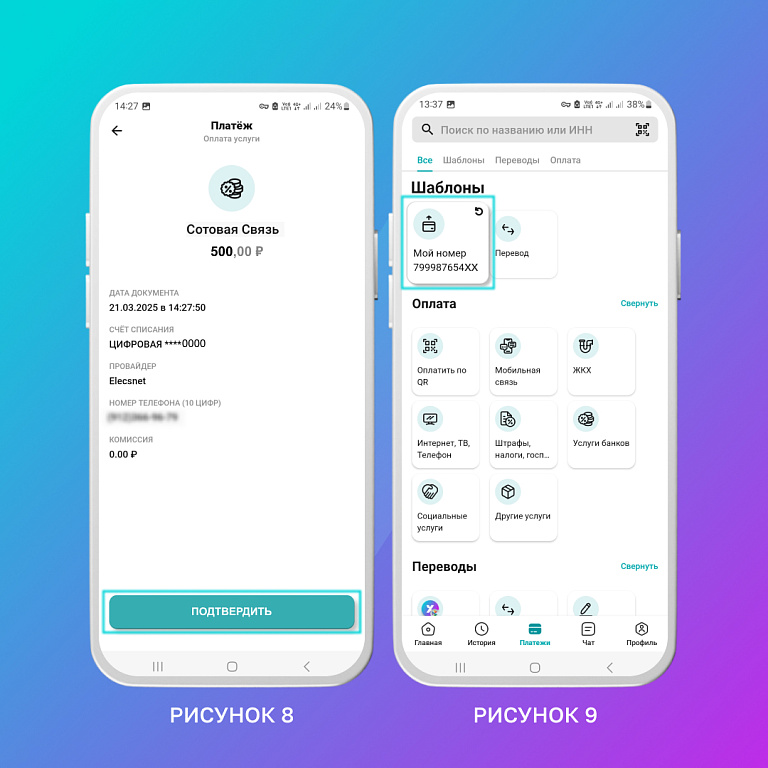
При необходимости вы всегда можете внести изменения в созданный автоплатеж через раздел «Шаблоны» (рис. 10).
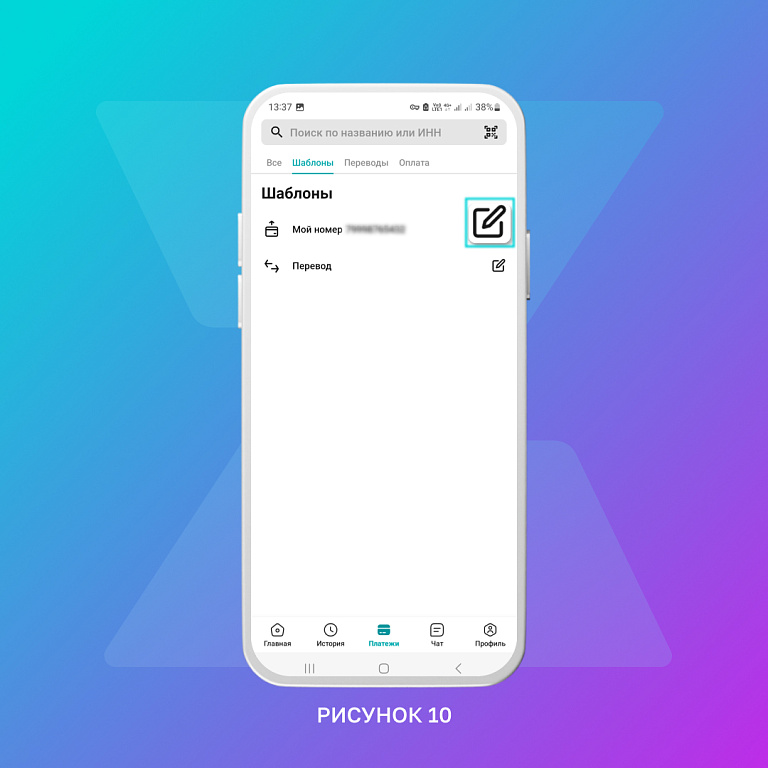
Подключение автоплатежа на Android после платежа
1. После проведения оплаты на экране с сообщением об успешном принятии платежа нажмите кнопку «В шаблоны» (рис. 11).
2. Нажмите на бегунок «Автоплатеж».
3. Настройте автоплатеж и задайте его параметры путем заполнения предложенной формы:
- придумайте название шаблона;
- укажите периодичность, день и время списания;
- выберите начальную и конечную дату автоплатежа (по умолчанию шаблон действует 3 года);
- включите уведомления, если нужно.
4. Проверьте корректность введенных данных и нажмите «Сохранить» (рис.12).
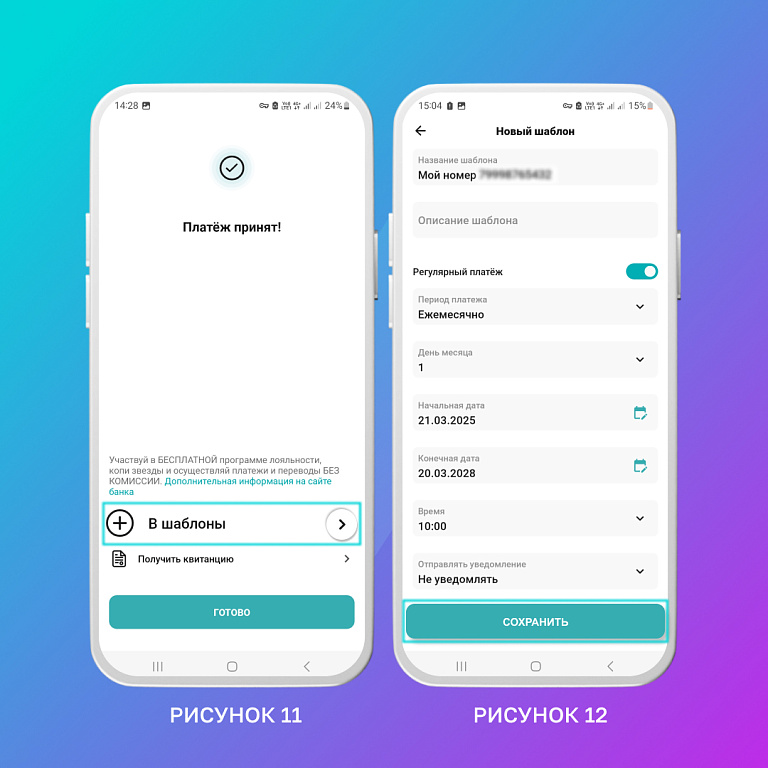
Готово! Созданный автоплатеж появится в разделе «Шаблоны», попасть в который можно перейдя во вкладку «Платежи» (рис. 13). При необходимости вы всегда можете внести изменения в созданный автоплатеж через раздел «Шаблоны» (рис. 14).
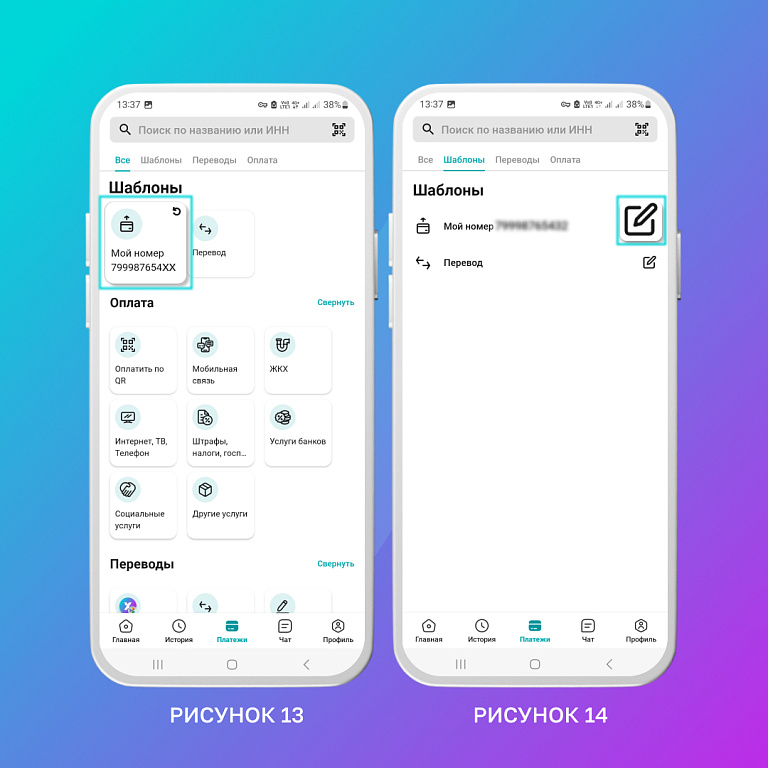
Подключение автоплатежа на iOS из истории
1. В приложении банка перейдите в раздел «История», расположенный в нижней части экрана, и выберите из списка операцию, для которой хотите создать автоплатеж (рис. 15).
2. На открывшемся экране нажмите кнопку «В шаблоны», как на примере (рис. 16).
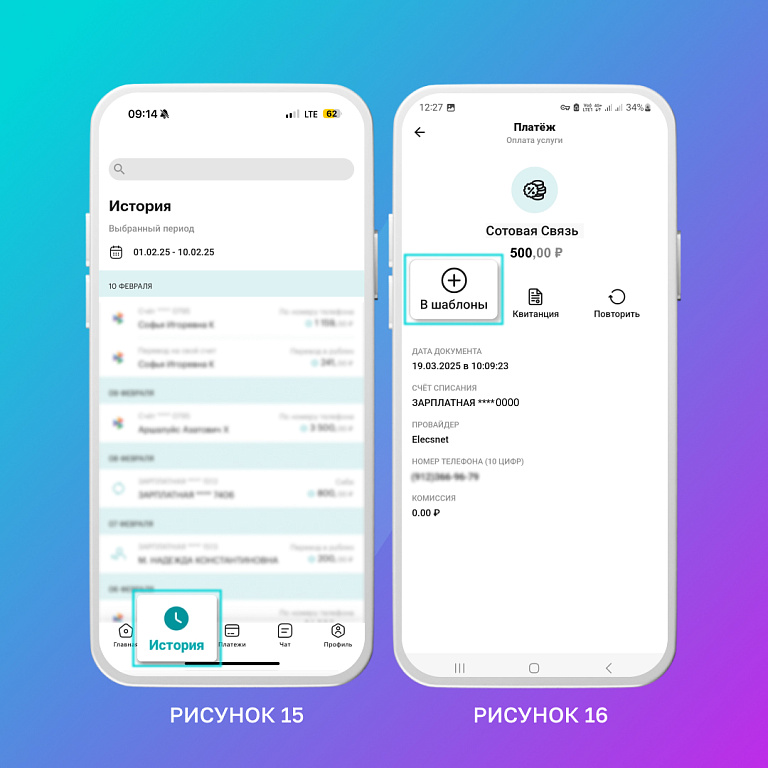
3. Настройте автоплатеж и задайте его параметры путем заполнения предложенной формы (рис. 17):
придумайте название шаблона;
- добавьте описание при необходимости;
- введите сумму списания;
- выберите счет, с которого будут происходить списания;
- укажите периодичность, день и время списания;
- выберите начальную и конечную дату автоплатежа (по умолчанию шаблон бессрочный);
- включите уведомления, если нужно.
4. После настройки всех желаемых параметров не забудьте нажать кнопку «Сохранить».
Готово! После сохранения настроек появится уведомление с краткой информацией по созданному автоплатежу. Созданный шаблон появится в разделе «Автоплатежи», попасть в который можно нажав на кнопку «Перейти к Автоплатежам» (рис. 18).
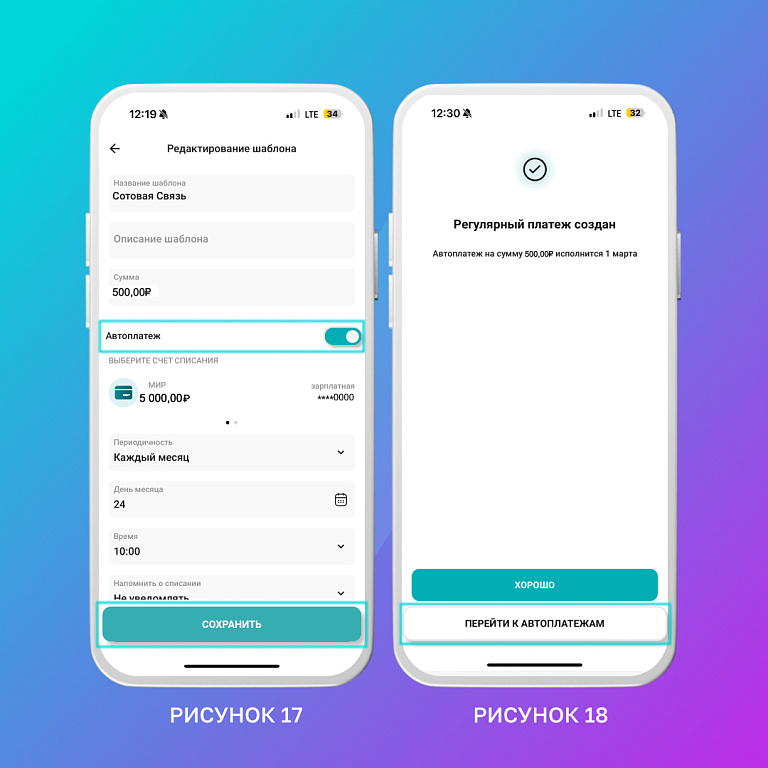
Найти и посмотреть данные по созданному шаблону можно в разделе «Платежи», для этого нажмите кнопку «Автоплатежи», расположенную в центральной части экрана (рис. 19). При необходимости автоплатеж можно отредактировать, удалить или незамедлительно провести по нему оплату «прямо сейчас» (рис. 20).
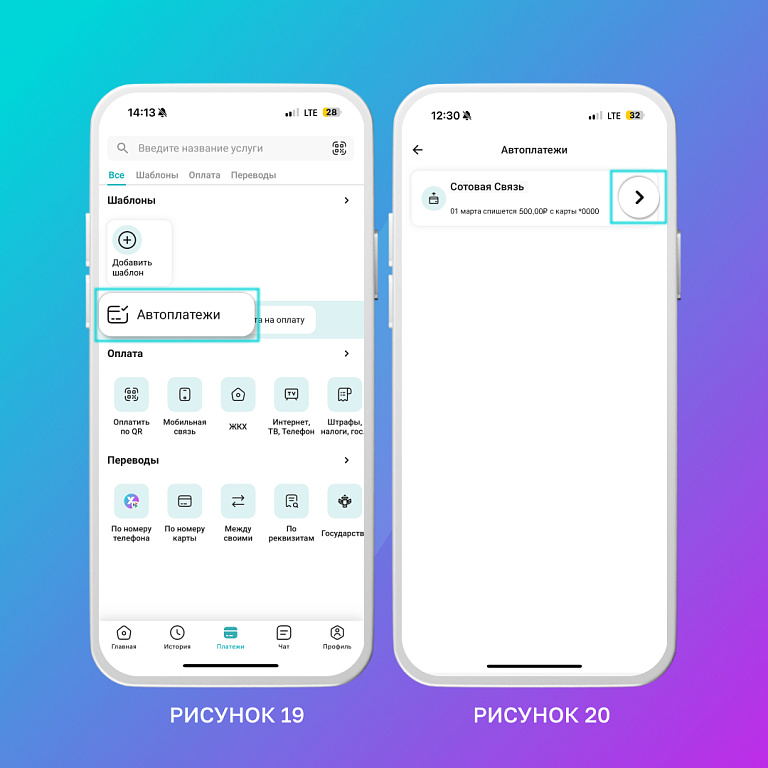
Подключение автоплатежа на iOS в момент оплаты Сотовой связи
1. Зайдите в приложение банка и выберете желаемую для оплаты услугу сотовой связи (в момент оплаты создать автоплатеж можно только для услуг сотовой связи). Далее нажмите на бегунок «Автоплатеж». (Рис. 21).
2. В открывшемся окне настройте автоплатеж и задайте необходимые параметры путем заполнения предложенной формы:
- придумайте название шаблона;
- добавьте описание при необходимости;
- введите сумму списания;
- выберите счет, с которого будут происходить списания;
- укажите периодичность, день и время списания;
- выберите начальную и конечную дату автоплатежа (по умолчанию шаблон бессрочный);
- включите уведомления, если нужно.
3. После настройки всех желаемых параметров нажмите кнопку «Оплатить» (рис. 22).
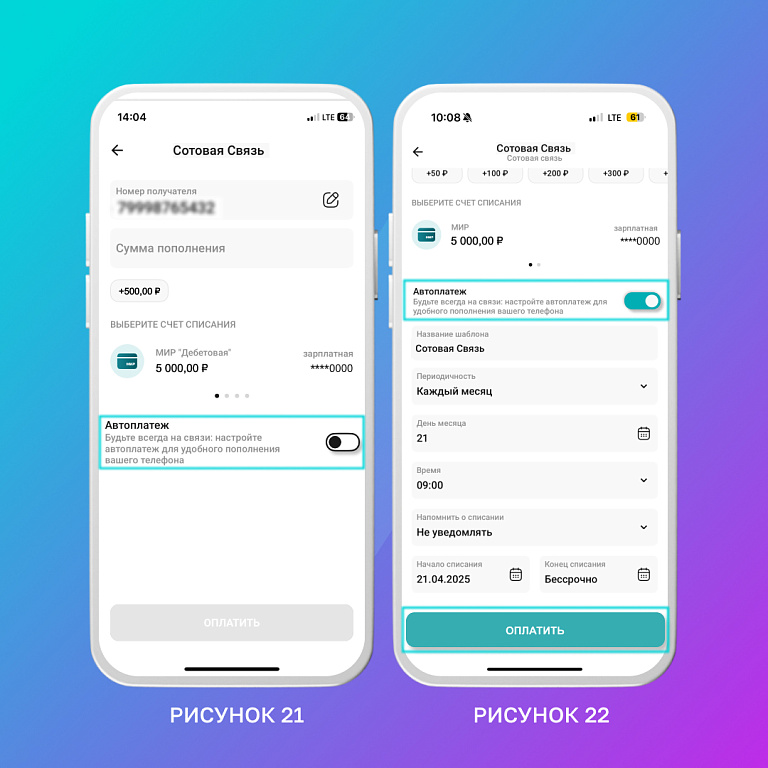
Готово! После оплаты автоплатеж появится в разделе «Платежи». Чтобы увидеть все созданные шаблоны, нажмите кнопку «Автоплатежи», расположенную в центральной части экрана (рис. 23). При необходимости автоплатеж можно отредактировать, удалить или незамедлительно провести по нему оплату «прямо сейчас» (рис. 24).
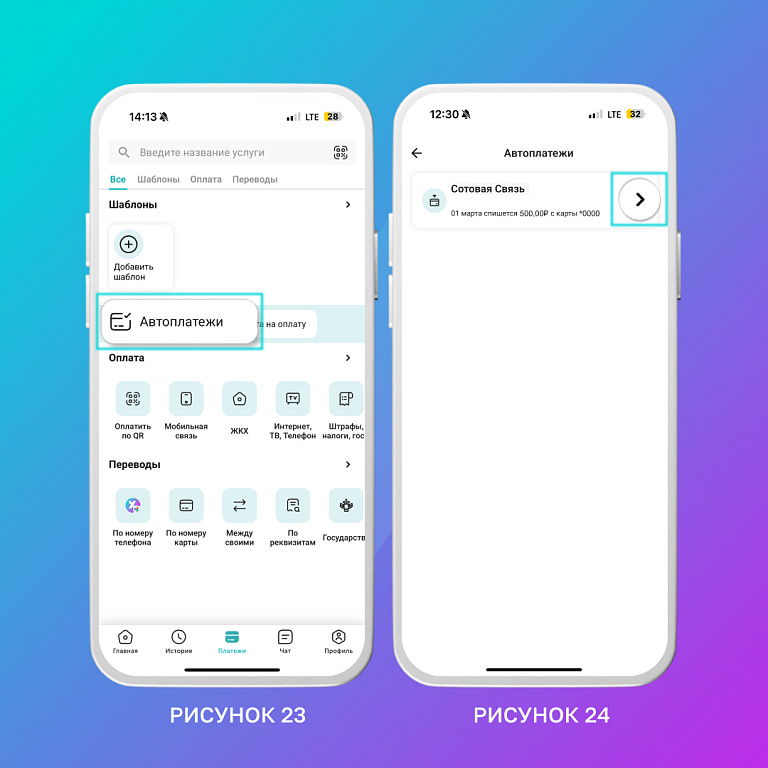
Теперь, когда вы знаете, как просто и быстро подключить автоплатеж через мобильное приложение банка Хлынов, вам остается только запланировать свои регулярные расходы и наслаждаться свободным временем. Не забывайте периодически проверять настройки автоплатежа, чтобы быть уверенным в актуальности всех данных. Если ваши финансовые привычки изменятся, вы всегда сможете в любой момент изменить или отключить автоплатеж.